Sondagem de aplicativos
A sondagem de aplicativos automatiza o processo de verificação da integridade dos Citrix Virtual Apps que são publicados em um site. Os resultados da sondagem de aplicativos estão disponíveis no console do Monitor do Citrix DaaS (anteriormente serviço Citrix Virtual Apps and Desktops™). O Citrix Probe Agent oferece suporte a sites hospedados nos Planos de Controle do Citrix Cloud Japan e do Citrix Cloud Government.
Certifique-se de que as máquinas de ponto de extremidade que executam agentes de sondagem sejam máquinas Windows com o Citrix Receiver para Windows Versão 4.8 ou posterior, ou o aplicativo Citrix Workspace para Windows (anteriormente Citrix Receiver para Windows) Versão 1808 ou posterior. O aplicativo Workspace para Plataforma Universal do Windows (UWP) não é compatível.
Requisitos:
- As máquinas de ponto de extremidade que executam agentes de sondagem são máquinas Windows com o Citrix Receiver para Windows Versão 4.8 ou posterior, ou o aplicativo Citrix Workspace para Windows (anteriormente Citrix Receiver para Windows) Versão 1906 ou posterior. O aplicativo Workspace para Plataforma Universal do Windows (UWP) não é compatível.
- O Citrix Probe Agent oferece suporte à autenticação baseada em formulário padrão, conforme suportado pelo Citrix WorkSpace. O Citrix Probe Agent não oferece suporte a outros métodos de autenticação, como Single Sign-On (SSO) ou Autenticação Multifator (MFA). Da mesma forma, o Citrix Probe Agent funciona apenas quando não há um servidor proxy ou balanceador de carga, como o Citrix Gateway ou o Citrix ADC, implantado.
- Certifique-se de que o Microsoft .NET Framework versão 4.7.2 ou posterior esteja instalado na máquina de ponto de extremidade onde você deseja instalar o Probe Agent.
- Para usar o agente de sondagem no Plano de Controle do Citrix Cloud Japan, defina o valor do registro no caminho “\HKEY_LOCAL_MACHINE\SOFTWARE\WOW6432Node\Citrix\ProbeAgent\AGENT\region” como 2. Para usar o agente de sondagem no Plano de Controle do Citrix Cloud Government, defina o valor do registro no caminho “\HKEY_LOCAL_MACHINE\SOFTWARE\WOW6432Node\Citrix\ProbeAgent\AGENT\region” como 3.
As contas de usuário/permissões necessárias para executar a Sondagem de Aplicativos são as seguintes:
- Um usuário exclusivo do Workspace para sondar em cada máquina de ponto de extremidade. O usuário do Workspace não precisa ser um administrador; as sondagens podem ser executadas em um contexto não administrativo.
- Contas de usuário com permissões de administrador do Windows para instalar e configurar o Citrix Probe Agent nas máquinas de ponto de extremidade.
- Uma conta de usuário administrador completa com as seguintes permissões. A reutilização de contas de usuário existentes para sondagem de aplicativos pode desconectar os usuários de suas sessões ativas.
- Permissões de grupo de entrega:
- Somente leitura
- Permissões do Director:
- Criar\Editar\Remover Configurações de Sondagem
- Exibir página de Configurações
- Exibir página de Tendências
- Permissões de grupo de entrega:
Configurar Sondagem de Aplicativos
Configure suas sondagens de aplicativos para serem executadas durante o horário de pico em várias regiões geográficas. Os resultados abrangentes da sondagem podem ajudar a solucionar problemas relacionados aos aplicativos, máquina de hospedagem ou conexão antes que os usuários os experimentem.
O Citrix Probe Agent versão 2103 oferece suporte à agregação de sites. Aplicativos e desktops podem ser enumerados e iniciados a partir de sites agregados. Ao configurar o agente de sondagem, selecione a opção Agregação de Site do Workspace (StoreFront) Habilitada para habilitar a enumeração de aplicativos e desktops de sites agregados. As seguintes combinações de sites são compatíveis:
- Vários sites locais com uma URL do StoreFront™.
- Sites locais e na nuvem com uma URL do StoreFront ou do Workspace.
- Vários sites na nuvem com uma URL do Workspace.
Observação:
Você deve criar administradores ou usuários separados para configurar sondagens que tenham acesso a apenas um site.
Etapa 1: Instalar e configurar o Citrix Probe Agent
O Citrix Probe Agent é um executável do Windows que simula o lançamento real de aplicativos pelo usuário por meio do Citrix Workspace. Ele testa os lançamentos de aplicativos conforme configurado no Monitor e reporta os resultados de volta ao Monitor.
-
Identifique as máquinas de ponto de extremidade de onde você deseja executar a sondagem de aplicativos.
-
Usuários com privilégios administrativos podem instalar e configurar o Citrix Probe Agent na máquina de ponto de extremidade. Baixe o executável do Citrix Probe Agent disponível em https://www.citrix.com/downloads/citrix-virtual-apps-and-desktops/edition-software/premium-2411.html
-
Inicie o agente e configure suas credenciais do Citrix Workspace. Configure um usuário exclusivo do Workspace em cada máquina de ponto de extremidade. As credenciais são criptografadas e armazenadas com segurança.
Observações:
- Para acessar o site a ser sondado de fora da rede, digite a URL de login do Citrix Gateway no campo URL do Workspace. O Citrix Gateway roteia automaticamente a solicitação para a URL do Workspace do site correspondente.
- Use NetBIOS como o nome de domínio no campo de nome de usuário. Por exemplo, NetBIOS/nome_de_usuário.
- A sondagem de aplicativos oferece suporte ao serviço Citrix Content Collaboration™ usando autenticação do Workspace (somente AD).
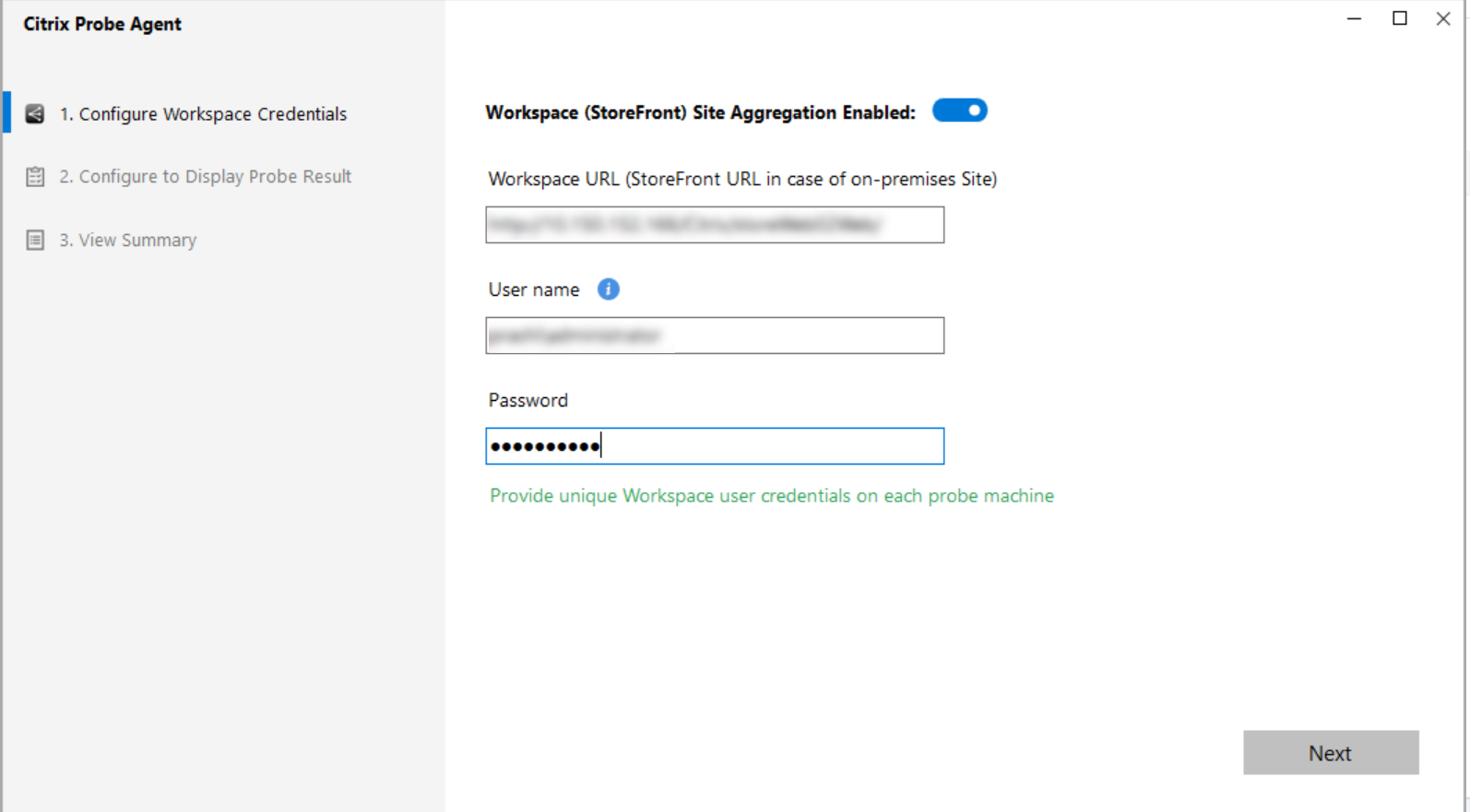
-
Na guia Configurar para Exibir Resultado da Sondagem, insira as credenciais para acessar o Citrix DaaS. Você pode encontrar o Nome do Cliente ou ID do Cliente, ID do Cliente e Chave Secreta na página Acesso à API no console do Citrix Cloud™.
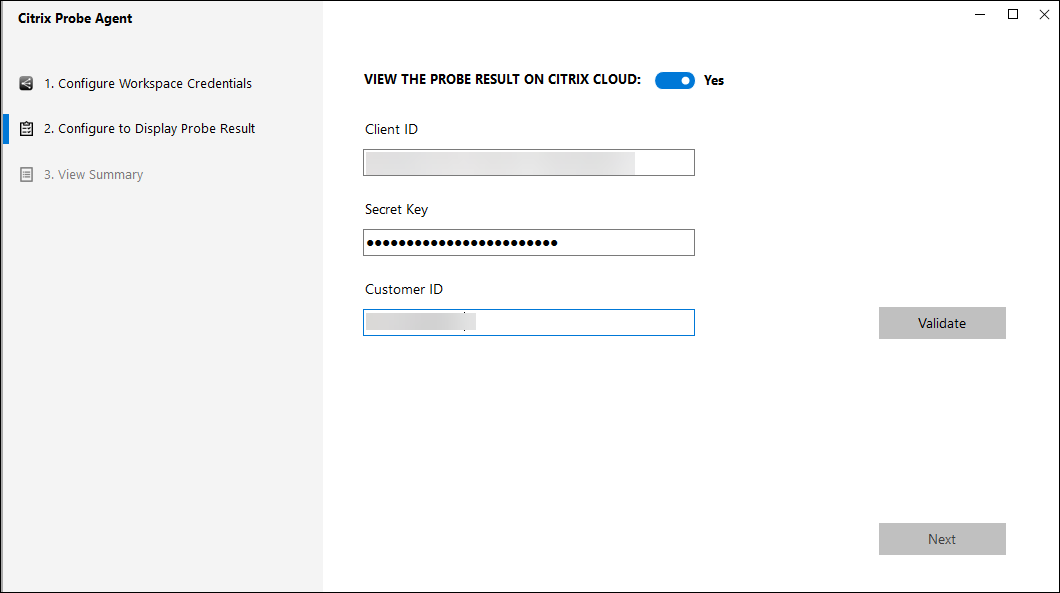
Etapa 2: Configurar a sondagem de aplicativos na guia Monitor
- No Citrix DaaS, vá para Configuração > Configuração da Sondagem > Sondagem de Aplicativos e clique em Criar Sondagem:
- Na página Criar Sondagem, insira o nome da sondagem.
- Selecione o agendamento:
- Escolha os dias da semana em que você deseja que a sondagem seja executada.
- Insira a hora de início em que você deseja que a sondagem seja executada.
- Além disso, você pode escolher a opção Repetir em um dia. Insira a hora de término e o intervalo em que você deseja que a sondagem se repita dentro de um dia. Por exemplo, a configuração abaixo ajuda a executar sondagens de aplicativos das 12:08 horas até as 16:34 horas, repetindo a cada 30 minutos todas as segundas, quartas, quintas e domingos.
- Selecione o número recomendado de aplicativos a serem sondados, dependendo do intervalo.
- Selecione as máquinas de ponto de extremidade nas quais a sondagem deve ser executada.
- Insira os endereços de e-mail para os quais os resultados da sondagem de falha são enviados e clique em Salvar.
Nesta configuração, as sessões de aplicativos são iniciadas às 12:08 horas, 12:38 horas, 13:08 horas e assim por diante até as 16:08 horas todas as segundas, quartas, quintas e domingos.
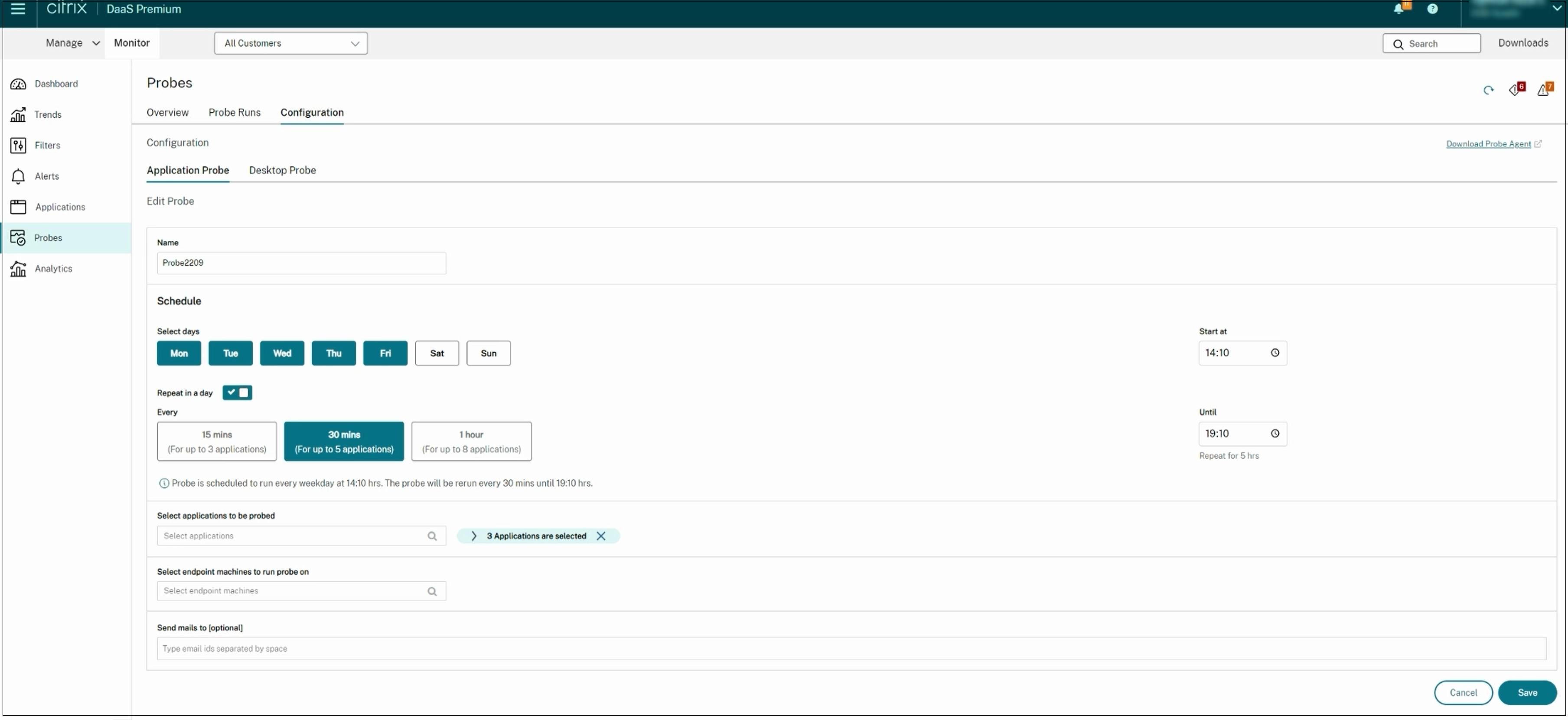
Observação:
- Configure seu servidor de e-mail em Alertas > Configuração do Servidor de E-mail.
- Após a configuração no console do Monitor, o agente executa as sondagens configuradas a partir da próxima hora.
- As sondagens que foram configuradas antes da introdução da opção Repetir em um dia continuam a ser executadas no horário agendado. Elas têm a opção Repetir em um dia desabilitada por padrão.
Etapa 3: Execução da sondagem
O agente executa a sondagem de aplicativos de acordo com a configuração da sondagem que ele busca do Monitor a cada hora. Ele inicia os aplicativos selecionados serialmente usando o Workspace. O agente reporta os resultados de volta ao Monitor via banco de dados do Monitor. As falhas são reportadas em cinco estágios específicos:
- Acessibilidade do Workspace
- Autenticação do Workspace
- Enumeração do Workspace
- Download do ICA®
- Lançamento do aplicativo
Etapa 4: Exibir resultados da sondagem
Você pode exibir os resultados mais recentes da sondagem na página Citrix DaaS™ > Aplicativos.

Para solucionar problemas adicionais, clique no link do resultado da sondagem para ver mais detalhes na página Tendências > Resultados da Sondagem de Aplicativos.
Os dados consolidados dos resultados da sondagem estão disponíveis para os períodos das últimas 24 horas ou dos últimos 7 dias nesta página. Você pode ver o estágio em que a sondagem falhou. Você pode filtrar a tabela para um aplicativo específico, estágio de falha da sondagem ou máquina de ponto de extremidade.